Cómo permitir, ocultar o bloquear las redes WiFi de los vecinos en computadoras con Windows

Cada vez que haga clic en el ícono de Red en su barra de tareas de Windows 10, podrá ver varias redes WiFi de las áreas vecinas, junto con la suya. Si encuentra esta pantalla desordenada y desea ocultar las redes inalámbricas que no son suyas, puede hacerlo fácilmente usando el Netsh mando. Déjanos ver en este post cómo puedes Bloquea la red WiFi de tu vecino de aparecer en su computadora con Windows 10/8/7.

Si utiliza una red inalámbrica y desea permitir o bloquear una red wifi particular En Windows 10, aquí está cómo hacerlo. Puede bloquear o permitir cualquier SSID o red inalámbrica específica con la ayuda del símbolo del sistema..
Bloquear las redes WiFi del vecino en Windows
Si permanece en un área donde hay muchos enrutadores Wi-Fi activados en todo momento, cada vez que inicie sesión en su sistema, su PC mostrará todos los nombres después de hacer clic en Red Botón en la bandeja del sistema. Aunque se conecta a la red específica en la que ha habilitado la función de "conexión automática", la presencia de demasiadas redes WiFi puede complicar las cosas. Por lo tanto, puede ocultar o bloquear una red WiFi particular de la lista.
Para hacer esto, abra un símbolo del sistema con privilegios de administrador y ejecute el siguiente comando-
netsh wlan agregar permiso de filtro = bloque ssid = "Nombre de red inalámbrica" tipo de red = infraestructura
No te olvides de reemplazar el Nombre de la red inalámbrica con el nombre real que desea bloquear.

Si usted recibe El filtro se agrega en el sistema con éxito. mensaje, no podrá ver esa red en la lista.
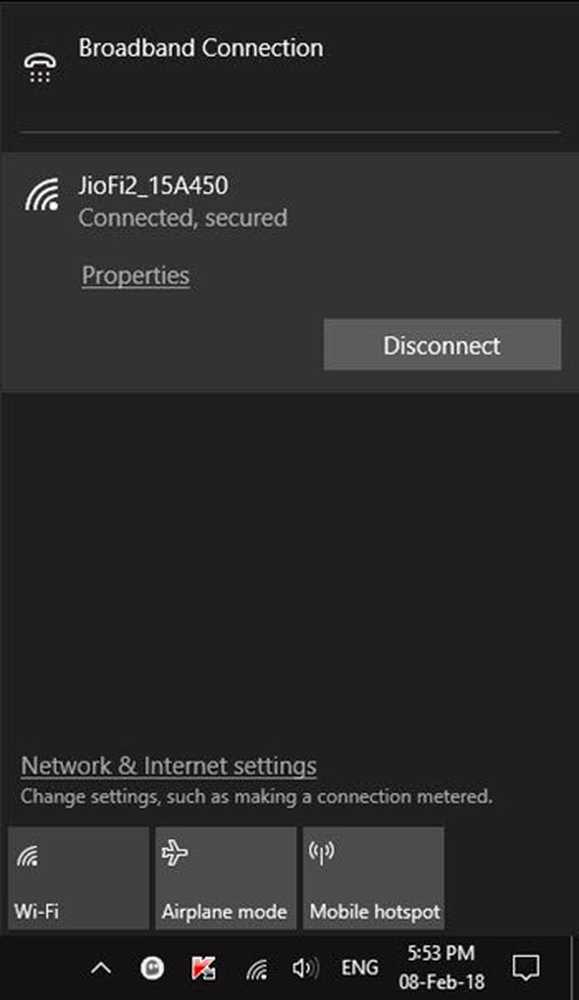
Eliminar una red wifi bloqueada
Si ha bloqueado por error una red inalámbrica incorrecta y desea eliminar ese filtro, esto es lo que debe hacer. Debe ingresar el siguiente comando en una ventana de línea de comandos elevada-
netsh wlan eliminar filtro permiso = bloque ssid = "Nombre de red inalámbrica" tipo de red = infraestructura
Esta Nombre de la red inalámbrica debe ser el mismo que el nombre de la red WiFi bloqueada; De lo contrario, no se harán cambios..
Cómo permitir una red WiFi
Los siguientes comandos serán útiles si desea ocultar todas las redes WiFi y permitir solo una en particular..
Debe permitir una red WiFi, primero, así que ejecute el siguiente comando para hacer esto-
netsh wlan agregar permiso de filtro = permitir ssid = "Nombre de red inalámbrica" tipo de red = infraestructura
Para ocultar todas las redes excepto la red permitida, ejecute este comando-
netsh wlan agregar permiso de filtro = denyall networktype = infraestructura
Si desea eliminar el filtro "negar todo" o desea eliminar todos los nombres de red de la lista de bloqueo, el siguiente comando hará el trabajo-
netsh wlan eliminar filtro de permiso = denyall networktype = infraestructura
Revisa todos los filtros.
En caso de que haya olvidado el nombre de la red inalámbrica o simplemente desee ver la lista negra o la lista blanca, aquí está el comando que necesita usar-
netsh wlan mostrar filtros

Desventaja de usar estos comandos
La única desventaja de usar estos comandos es que no bloquea el enrutador Wi-Fi real. Bloquea o permite el nombre de la red inalámbrica. Eso implica que si cambia el nombre de WiFi, podrá sobrescribir el filtro..
Espero que esto ayude!



